Ubuntu의 오른쪽 클릭 컨텍스트 메뉴에 바로 가기 추가
Nautilus 는 (Nautilus)Ubuntu 의 (Ubuntu)Gnome 환경에 대한 기본 파일 브라우저입니다 . Nautilus Actions 는 (Nautilus Actions )Gnome 의 컨텍스트 또는 오른쪽 클릭 메뉴에 프로그램을 추가할 수 있는 Nautilus 용 도구입니다 . 이것은 텍스트 파일과 같은 파일을 마우스 오른쪽 버튼으로 클릭하고 팝업 메뉴에서 파일을 열 프로그램을 선택할 수 있는 기능을 제공합니다.

Nautilus Actions 를 설치하려면 터미널(Terminal) 창을 열고 다음을 입력하십시오.
sudo apt-get install nautilus-actions
Nautilus Actions 가 설치 되면 Preferences | Nautilus Actions Configuration시스템(System) 메뉴 에서 노틸러스 작업 구성 .

노틸러스 작업(Nautilus Actions) 대화 상자가 표시됩니다 . 새 작업을 추가하려면 추가 를 클릭 합니다(Add) .
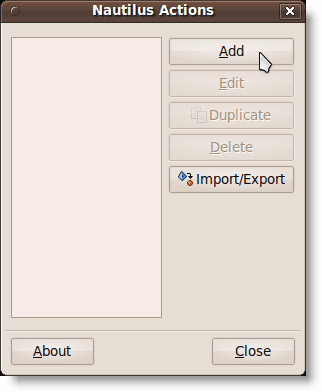
새 작업 추가(Add a New Action) 대화 상자가 표시됩니다.

이 예에서는 컨텍스트 메뉴에 " Open with Amarok " 옵션을 추가하여 (Open with Amarok).mp3 파일 을 마우스 오른쪽 버튼으로 클릭 하고 Amarok 플레이어에서 열 수 있습니다. 레이블(Label) 편집 상자 에서 메뉴 항목의 레이블로 ' Open with Amarok '를 입력 합니다.
도구(Tooltip) 설명을 표시 하려면 도구(Tooltip) 설명 편집 상자 에 원하는 텍스트를 입력합니다 . 우리는 그것을 비워 두었습니다. 아이콘을 선택하려면 찾아보기(Browse) 버튼을 클릭합니다. nautilus-actions 대화 상자가 표시되어 선택할 픽스맵 목록을 제공합니다 . 아래 그림과 같이 Amarok(Amarok) 아이콘을 찾아 클릭(Scroll) 하십시오.

열기(Open) 를 클릭 하여 아이콘을 선택하고 새 작업 (new action)추가(Add a ) 대화 상자로 돌아갑니다. Amarok 프로그램 을 선택하려면 새 작업 (new action)추가(Add a ) 대화 상자(위 그림 참조) 에서 경로(Path) 편집 상자 옆에 있는 찾아보기 를 클릭합니다. (Browse)nautilus-actions 대화 상자에서 아래로 스크롤하여 오른쪽 창의 목록에서 amarok를 찾아 클릭 합니다 .(amarok)

열기(Open) 를 클릭 하여 프로그램을 선택하고 새 작업 추가(Add a new action) 대화 상자로 돌아갑니다.
선택한 프로그램에 보낼 매개변수를 지정하려면 매개변수(Parameters) 편집 상자를 사용하여 추가하십시오. 범례(Legend) 버튼을 클릭하면 사용할 수 있는 다양한 매개변수의 형식 목록을 볼 수 있습니다. 매개변수는 응용 프로그램을 호출할 때 사용되는 명령줄 옵션입니다.
참고(NOTE) : 선택한 응용 프로그램에 사용할 수 있는 매개 변수를 찾으려면 터미널(Terminal) 창을 열고 ' [command] –help '(예: ' amarok –help ')를 실행하거나, 더 자세한 설명을 보려면 ' man [command ] '(예: man amarok ).
Amarok 에 추가하려는 매개변수가 없으므로 매개 변수(Parameters) 편집 상자를 비워 둡니다. 확인(OK) 을 클릭 하여 변경 사항을 수락 하고 새 작업 (new action)추가(Add a ) 대화 상자를 닫습니다.
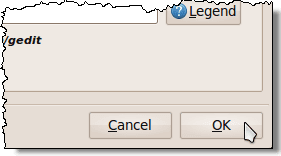
그런 다음 노틸러스 작업(Nautilus Actions) 대화 상자 에서 닫기(Close ) 를 클릭합니다.
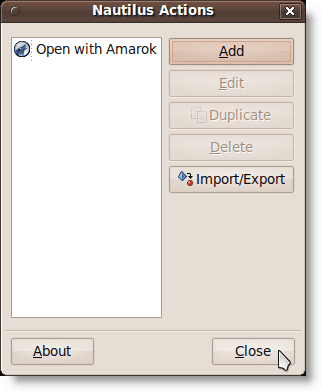
장소(Places) 메뉴 에서 음악(Music) 폴더를 열어 .mp3 파일에 액세스합니다.

.mp3 파일 을 마우스 오른쪽 버튼으로 클릭하면 Amarok으로 열기(Open with Amarok) 옵션을 사용할 수 있습니다.

자주 사용하는 파일 형식에 대해 다른 응용 프로그램에 바로 가기를 추가할 수 있습니다.
로리 카우프만
Related posts
작업 속도를 높이는 10가지 Ubuntu 키보드 단축키
Windows 8의 오른쪽 클릭 컨텍스트 메뉴에 종료 및 다시 시작 추가
Ubuntu 충돌의 일반적인 원인 및 복구 방법
Fedora 대 Ubuntu: 어떤 Linux 배포가 더 낫습니까?
Ubuntu의 명령줄을 통해 형식 간에 이미지 변환
Ubuntu를 Google 드라이브에 동기화하는 방법
데이터 및 설정을 잃지 않고 Linux Mint를 다시 설치하는 방법
흐리게 표시하지 않거나 비활성 디스플레이를 끄도록 Ubuntu 구성
HDG 설명: UNIX란 무엇입니까?
Linux에서 파일 백업을 자동화하는 5가지 방법
예제가 있는 Linux FIND 명령
Ubuntu Linux에서 게임하기 – 좋은가요?
Ubuntu 터미널에서 컴퓨터 종료 및 다시 시작
Linux Mint 대 Ubuntu: 어느 것이 더 낫습니까?
최신 Ubuntu로 업그레이드하는 방법
Ubuntu에 최근에 설치된 소프트웨어 패키지 목록 표시
오른쪽 클릭 컨텍스트 메뉴를 사용자 정의하는 무료 도구
터미널 트릭: 터미널을 알람 시계로 사용
어떤 버전의 Ubuntu가 있습니까?
Ubuntu에서 호스트 이름 찾기 및 변경
